通常情况下,我们在电脑中使用思维导图时,默认的背景都是纯白色的。一些用户觉得背景颜色特别单调,就希望能够自行进行设置更换,这该如何操作呢?接下来,小编就以windowsxp系统为例,给大家分享更换Xmind墙纸背景的具体方法。
具体如下:
windows7 - 1、打开软件先创建文档,点击“新建空白图”即可创建。
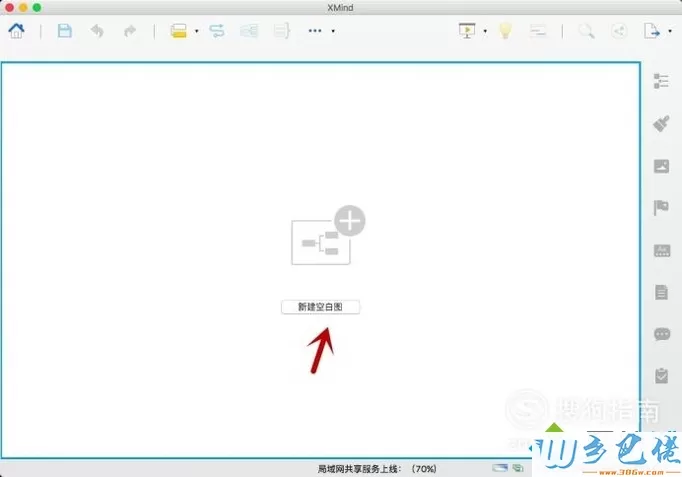
windows8 - 2、成功创建后会以“中心主题”为源头开始进行操作。
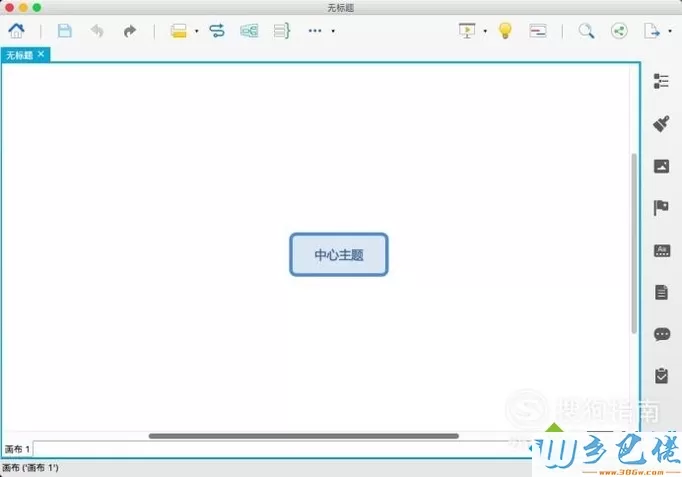
windows10 - 3、双击“中心主题”可进入编辑模式,输入文字进行更换。
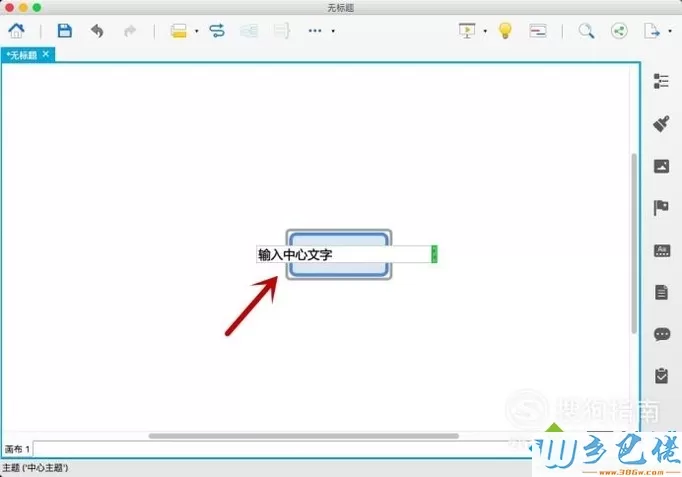
xp系统 - 4、要想更换墙纸背景的话,点击右侧“格式”。
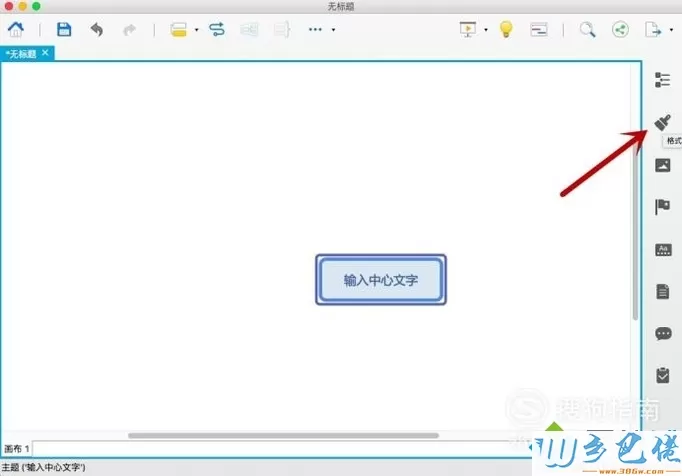
纯净版 - 5、点击后弹框出现画布格式,在列表中点击“选择墙纸”。
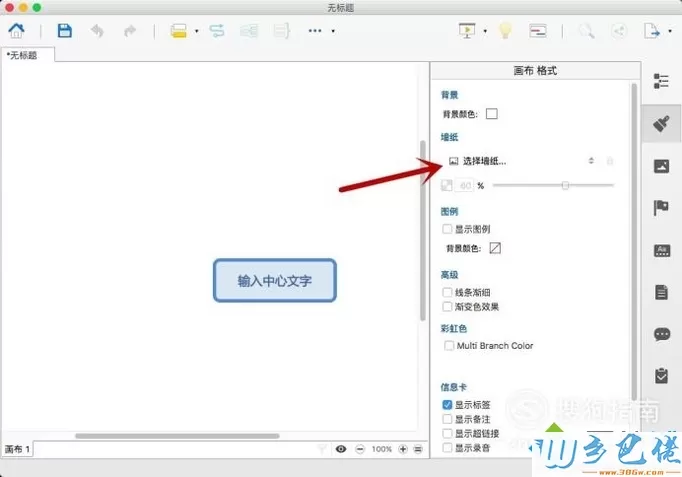
U盘系统 - 6、进入墙纸选择界面,我们可以点选系统预设的墙纸来进行更换。
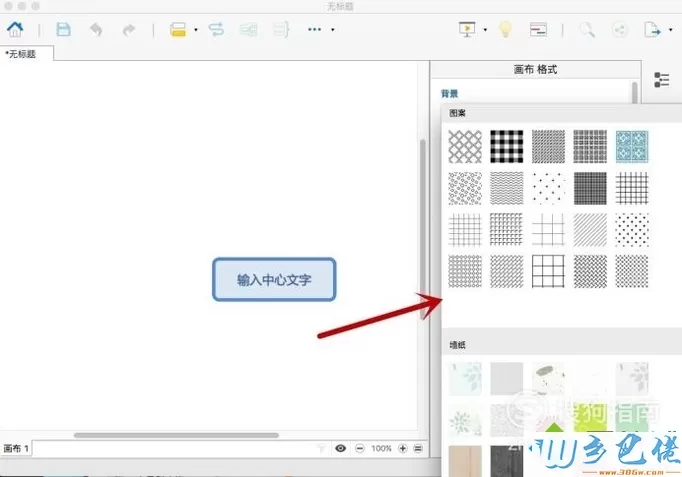
win8旗舰版 - 7、如果你想要自己电脑中的图片的话,点击下方“选择本地图片”。
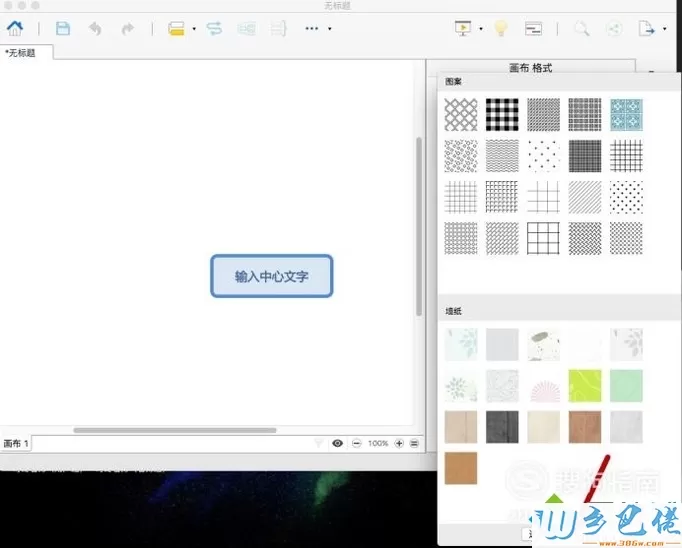
win7旗舰版 - 8、点选后弹框出现文件选择,点击确认图片后,选择“打开”即可。
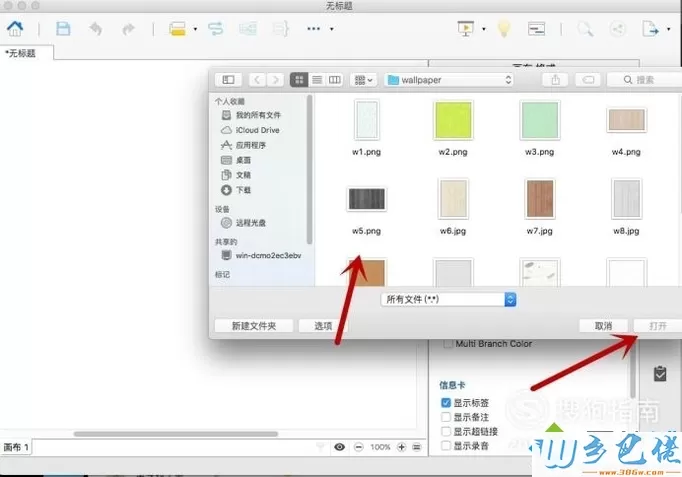
win7之家 - 9、另外设置完成后,在画布格式中,我们可以滑动滑块来控制墙纸的不透明度。
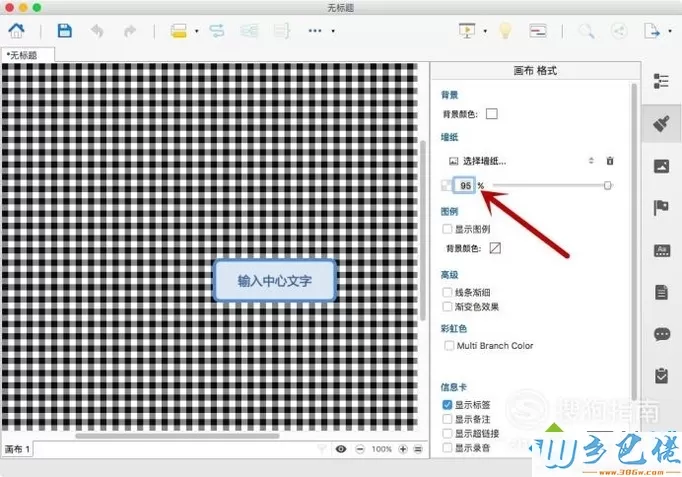
看了上述小编的介绍,相信大家对windowsxp系统如何更换Xmind墙纸背景已经有了一定的了解。


 当前位置:
当前位置: